Olá pessoal! Espero que estejam bem. No artigo de hoje, vou guiar vocês sobre como integrar o Bling na sua loja virtual WordPress. Isso é essencial se você já tem o WooCommerce instalado. Caso não saiba como fazer isso, eu já compartilhei um tutorial passo a passo em um vídeo no meu canal, e você pode encontrá-lo no final deste artigo.
O que é o Bling?
Antes de começarmos, vale a pena mencionar que o Bling é um ERP (Enterprise Resource Planning) que simplifica processos como emissão de notas fiscais e boletos, além de oferecer controle de estoque. Ele se integra facilmente com as principais plataformas de e-commerce e marketplaces.
Passo 1: Configurações no WordPress
Inicie fazendo login no painel principal do seu WordPress com seu e-mail e senha. Passe o mouse sobre o ícone do WooCommerce e clique em “Configurações”. Em seguida, vá para a guia “Avançado”.
Passo 2: Gerar Chave de API
Role a barra de rolagem e clique em “Adicionar Chave”. Na descrição, insira o nome, por exemplo, “Bling”. Em “Usuário”, encontre o administrador e, nas permissões, selecione “Ler e Escrever”. Clique em “Gerar Chave de API”. Duas chaves serão geradas: uma para consumo e outra secreta, juntamente com um código QR.
Passo 3: Integração no Bling
Acesse o site do Bling e faça login. No painel, clique na engrenagem e vá para “Todas as Configurações”. Em “Integrações”, selecione “Configurações de Integração com Lojas Virtuais e Marketplaces”.
Role até encontrar o logo do WooCommerce, clique em “Conectar com o WooCommerce” e insira o URL do seu canal de venda. Certifique-se de incluir o endereço completo do seu site (começando com https://). Volte ao painel do WooCommerce, copie a “Chave do Consumidor” e cole no Bling.
Passo 4: Configurações de Integração
Na tela de configurações do Bling, ative as opções desejadas, como importação de pedidos e estoque. Clique em “Salvar”.
Passo 5: Verificação
Simule uma compra no seu site para garantir que as configurações estejam funcionando. Vá para a aba “Clientes e Fornecedores” no Bling para verificar a entrada do cliente e outros detalhes.
E pronto! Você integrou com sucesso o Bling na sua loja virtual WordPress. Se surgir alguma dúvida, sinta-se à vontade para deixar seu comentário abaixo. Se gostou do artigo, não esqueça de deixar seu like e se inscrever no canal para mais conteúdo. Muito obrigado e até mais!

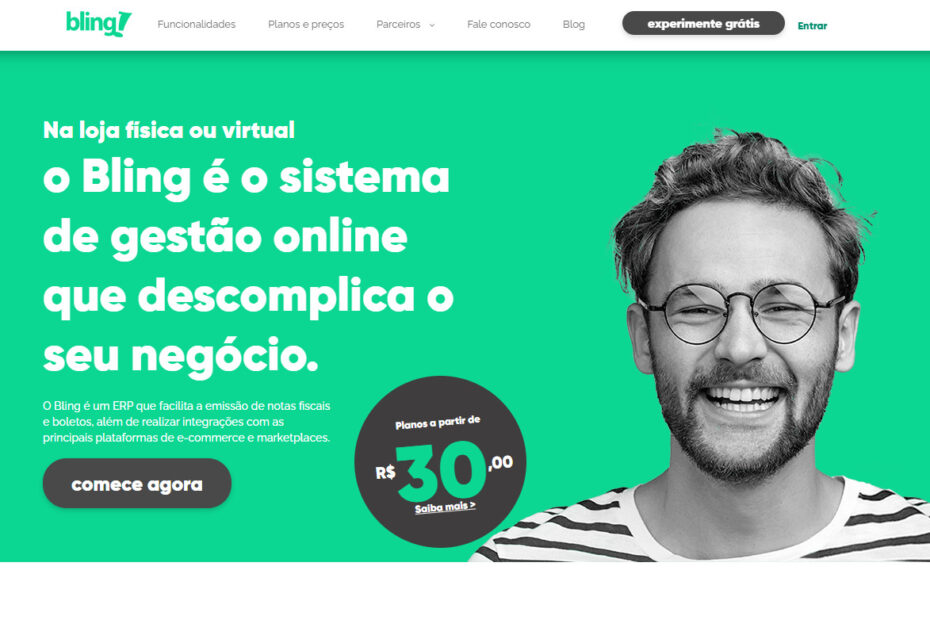
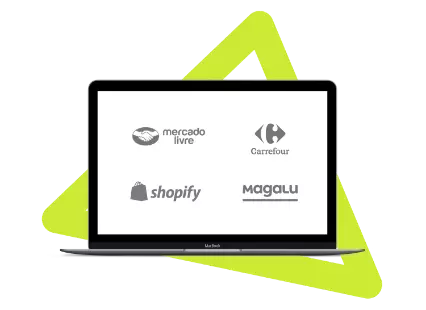


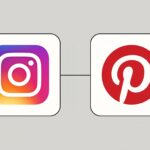
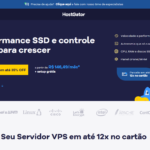
Pingback: Como Usar a Spedy para Emitir Notas Fiscais no WooCommerce
Pingback: Curso completo e gratuito de WooCommerce